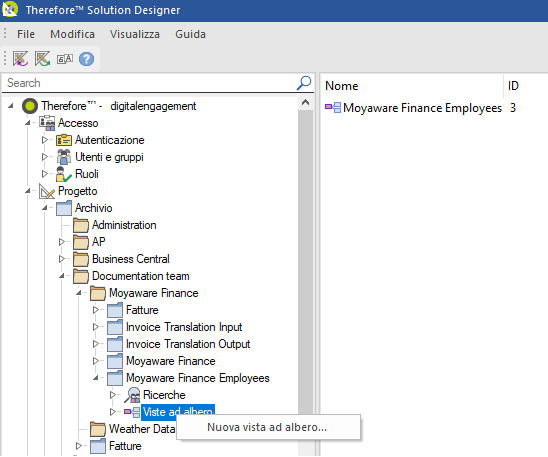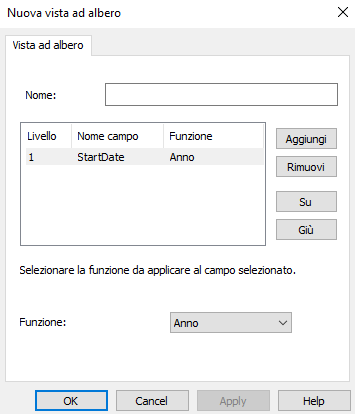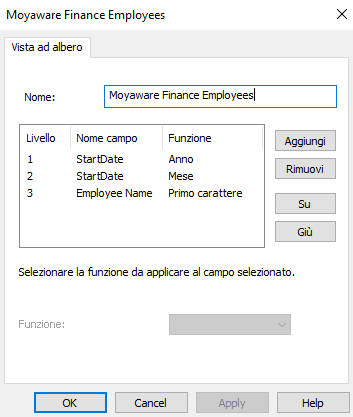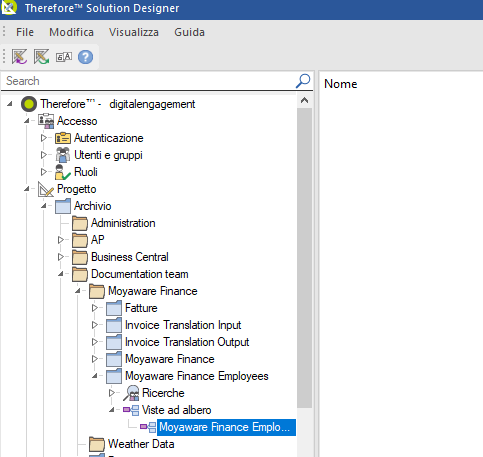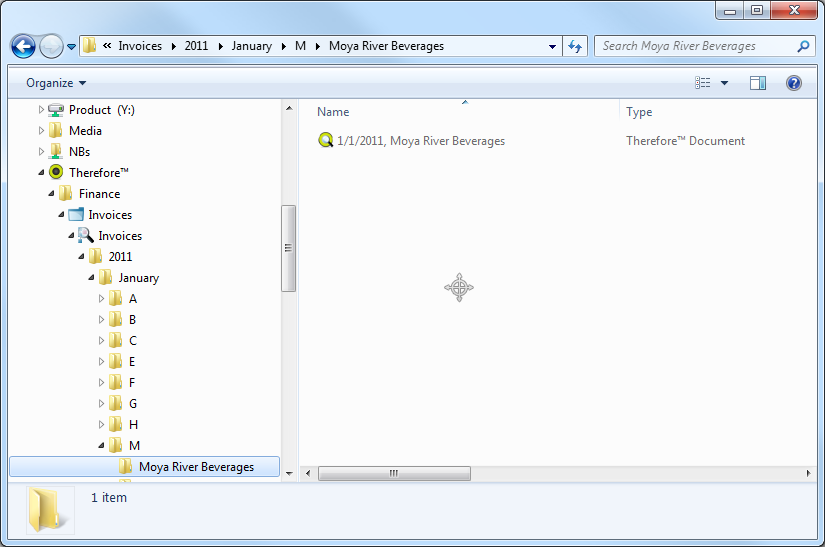|
Configurazione delle viste ad albero |
Scroll |
Therefore™ può integrarsi in Esplora risorse di Windows presentando i contenuti di una categoria in una vista ad albero. Gli amministratori definiscono in che modo i valori dei dati di indice devono essere mappati in una struttura ad albero, quindi gli utenti possono navigare liberamente all'interno di tale vista.
 Configurazione delle viste ad albero
Configurazione delle viste ad albero
1.Espandere la categoria per la quale si desidera creare una vista ad albero. Fare clic con il pulsante destro del mouse sull'oggetto Viste ad albero e selezionare "Nuova vista ad albero".
2.Viene visualizzata la finestra di dialogo "Nuova vista ad albero". Assegnare un nome alla vista ad albero. Questo nome verrà visualizzato in Esplora risorse di Windows come cartella di primo livello.
3.A questo punto è possibile definire livelli basati sui valori dei campi di indice che saranno visualizzati come cartelle in Esplora risorse di Windows. Fare clic su "Aggiungi" e selezionare un campo dati indice definito nella categoria, quindi selezionare una funzione per il livello. La funzione diventerà il nome della cartella di secondo livello in Esplora risorse.
4.Un secondo e un terzo livello vengono creati nello stesso modo.
5.La vista ad albero creata sarà ora visibile in corrispondenza dell'oggetto categoria.
6.Le cartelle della vista ad albero si trovano in Questo PC > Therefore™.
|
|---|